虚拟机安装CentOS
文章目录
实践环境
系统:macOS
虚拟机:VMware Fusion
镜像:CentOS-7-x86_64-DVD-1908
流程步骤
- 拖入CentOS镜像
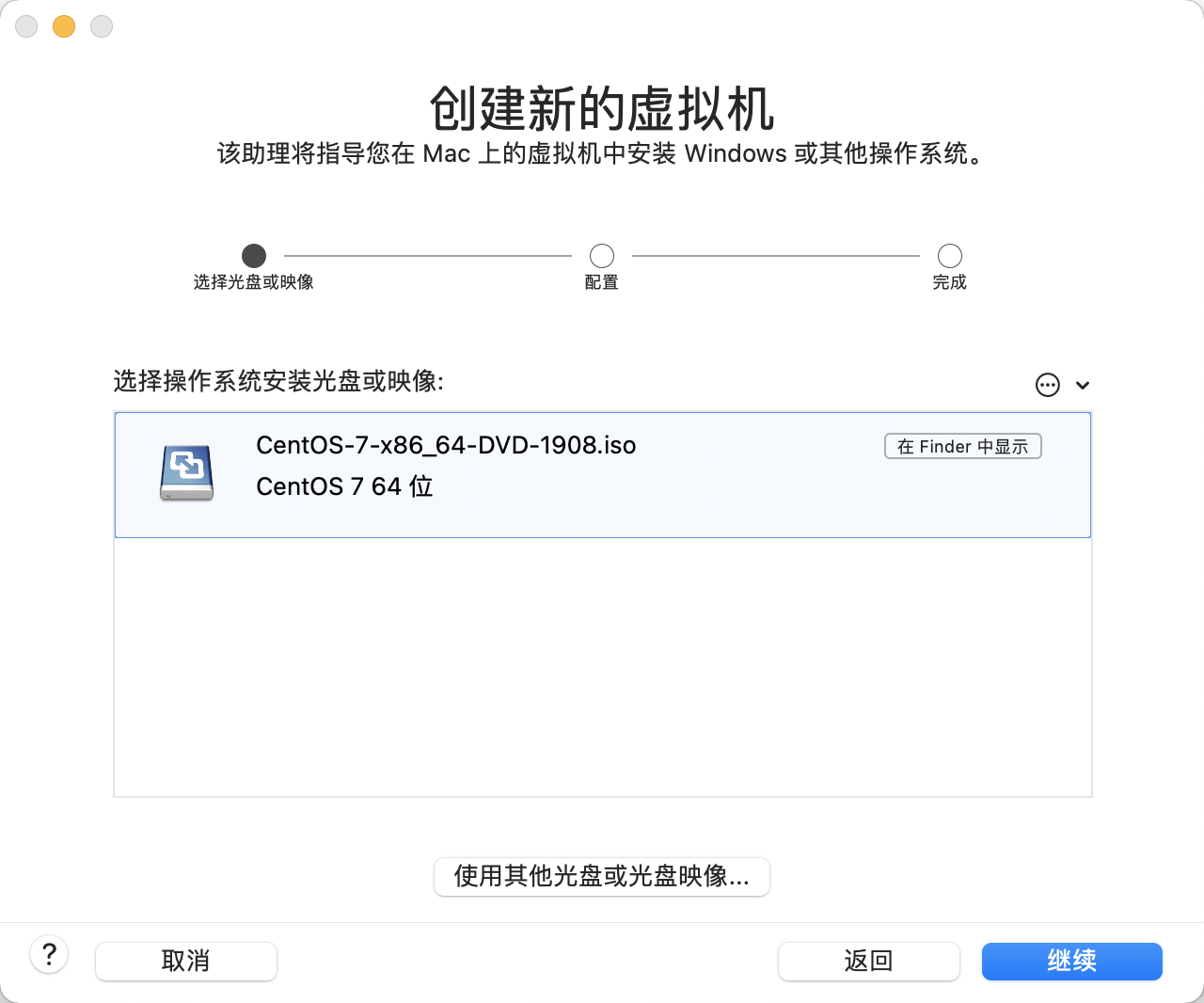
- 开始安装
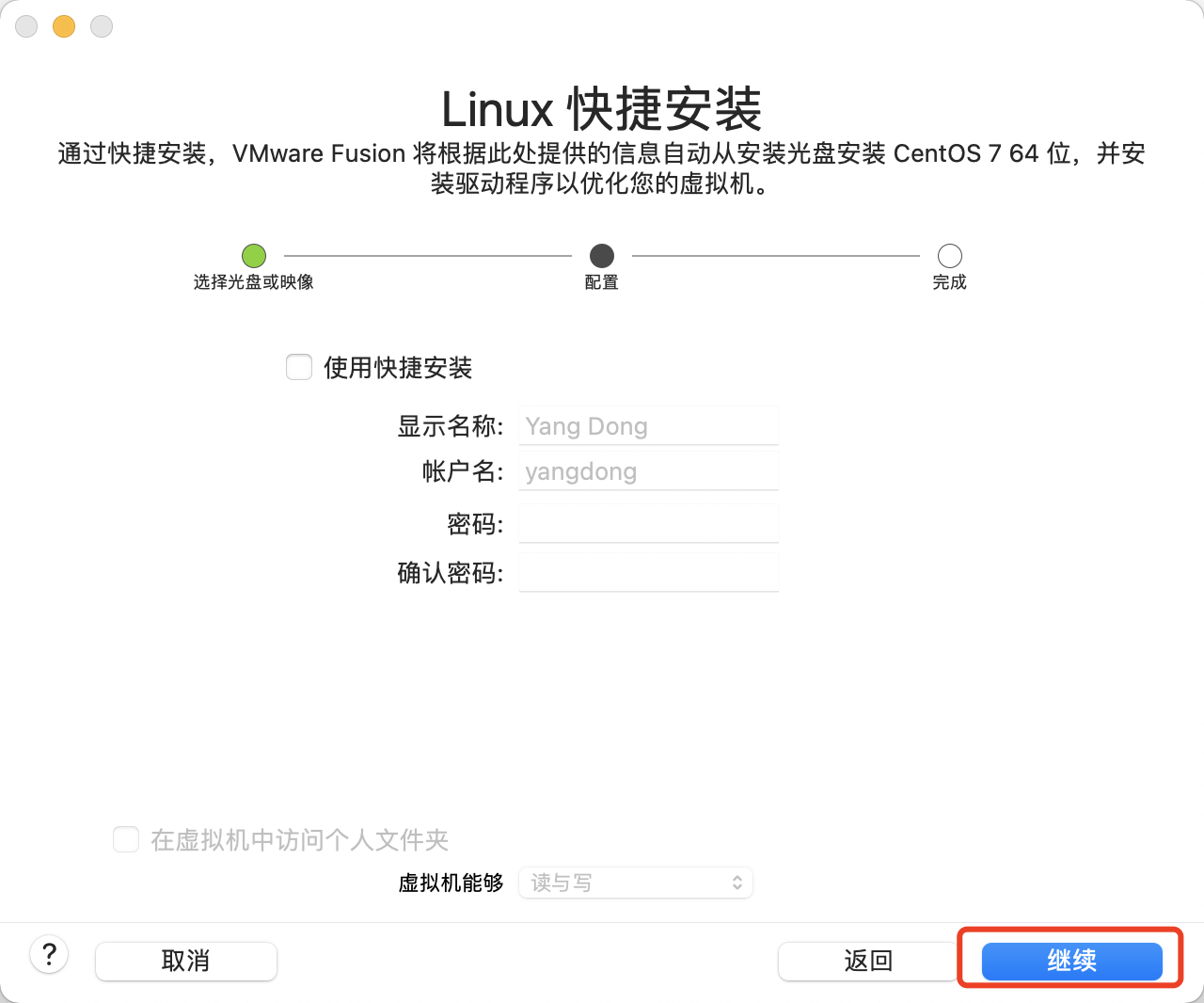
- 选择固件类型(BIOS和UEFI的区别)
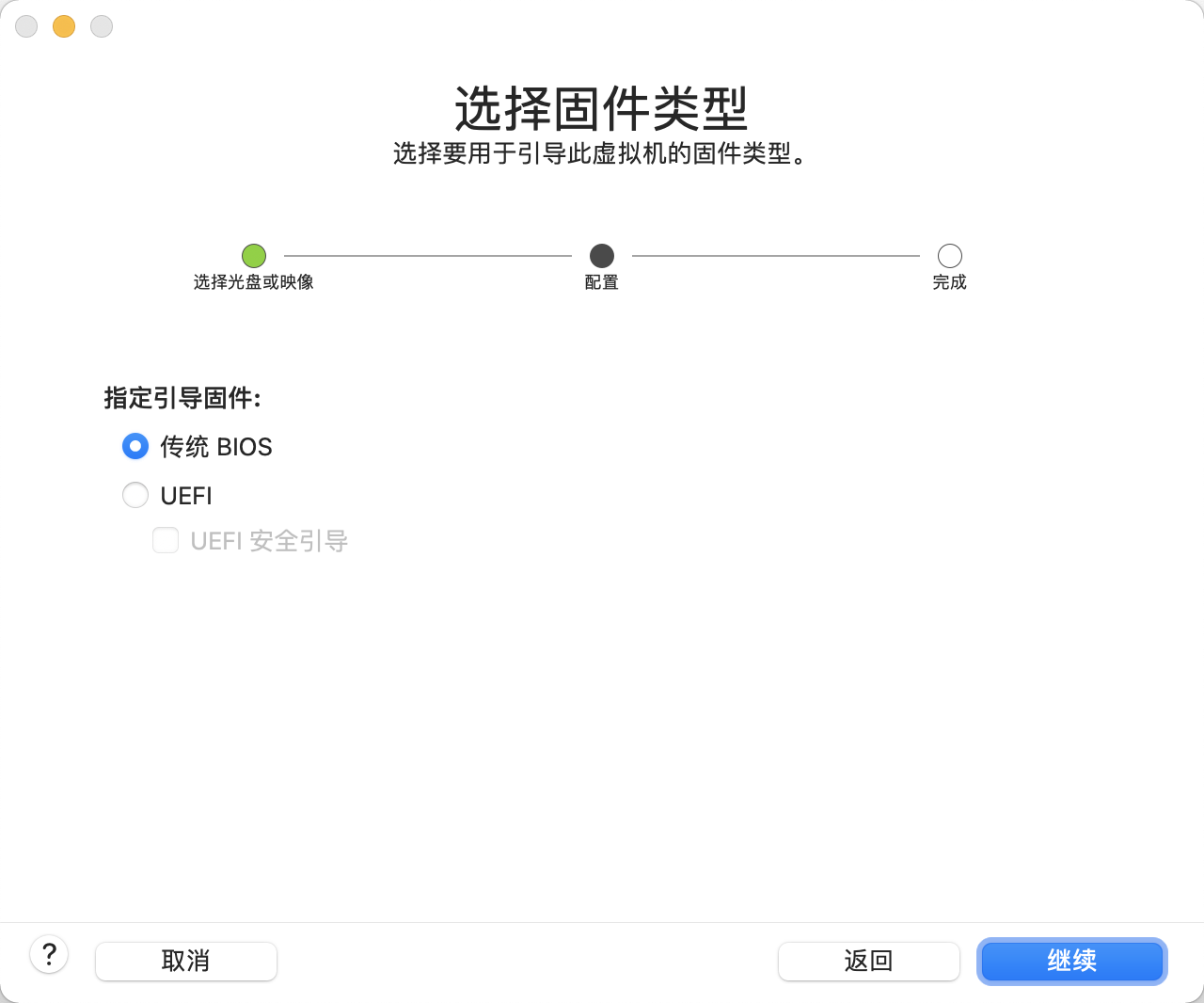
- 默认配置(可在安装完成后关闭虚拟机修改内存、CPU等配置)
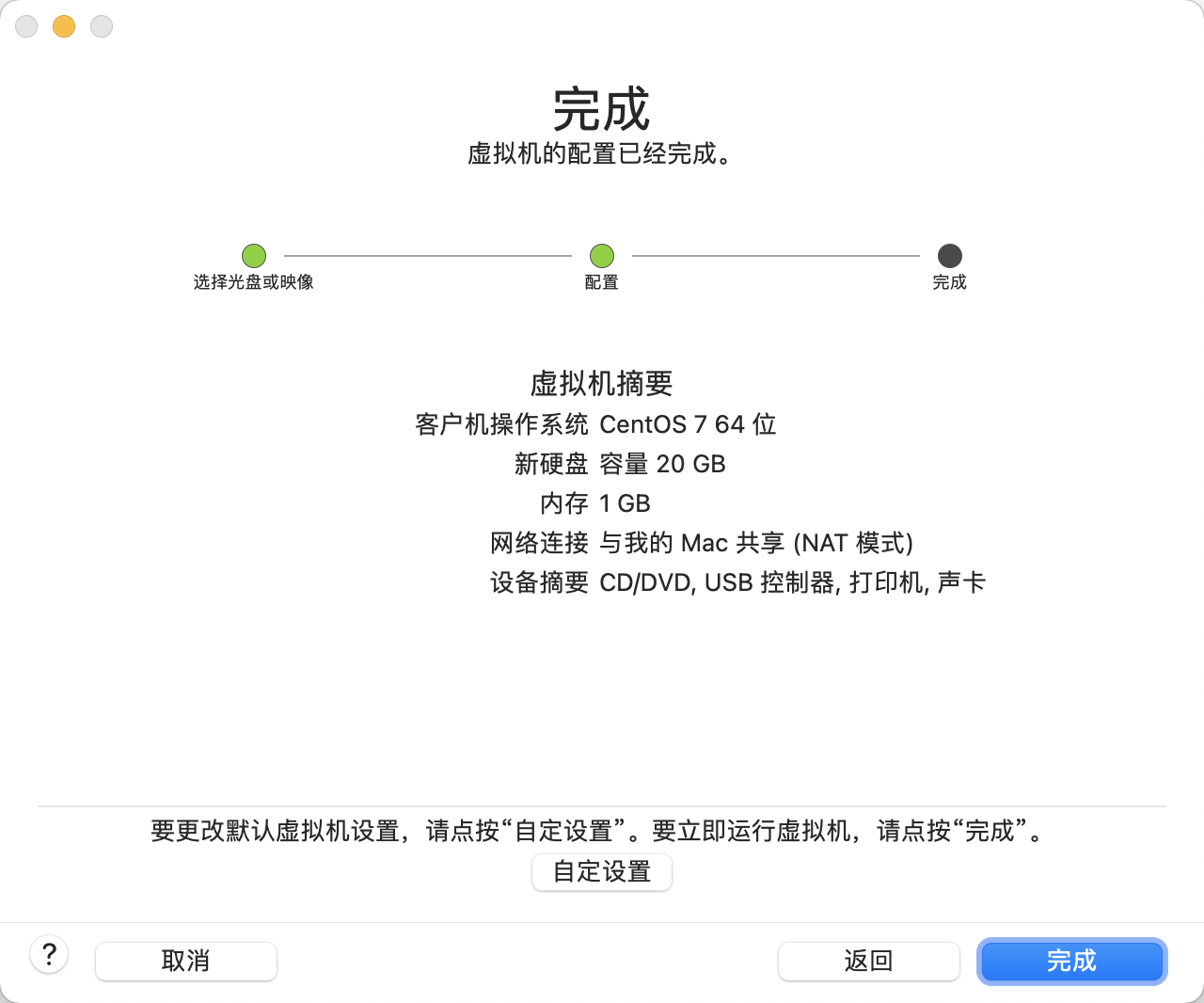
- 上个步骤的
自定设置设置虚拟机名称
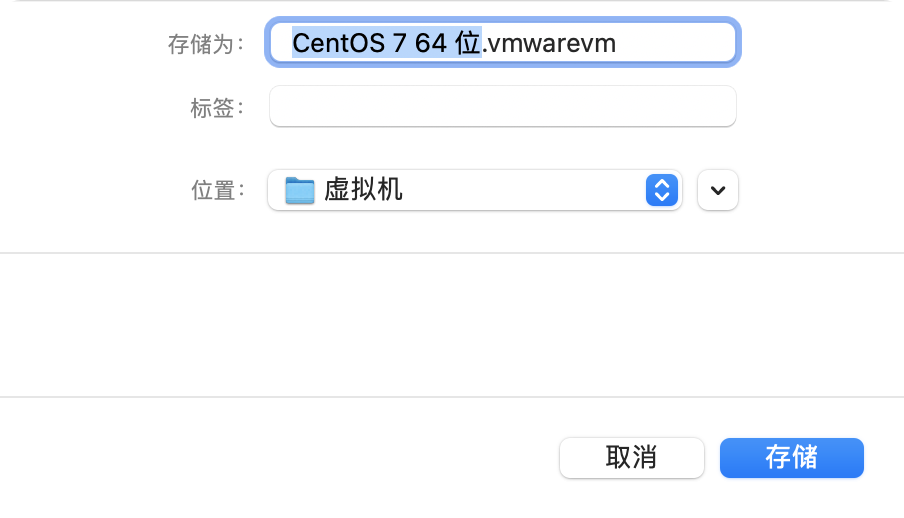
- 选择安装CentOS选项
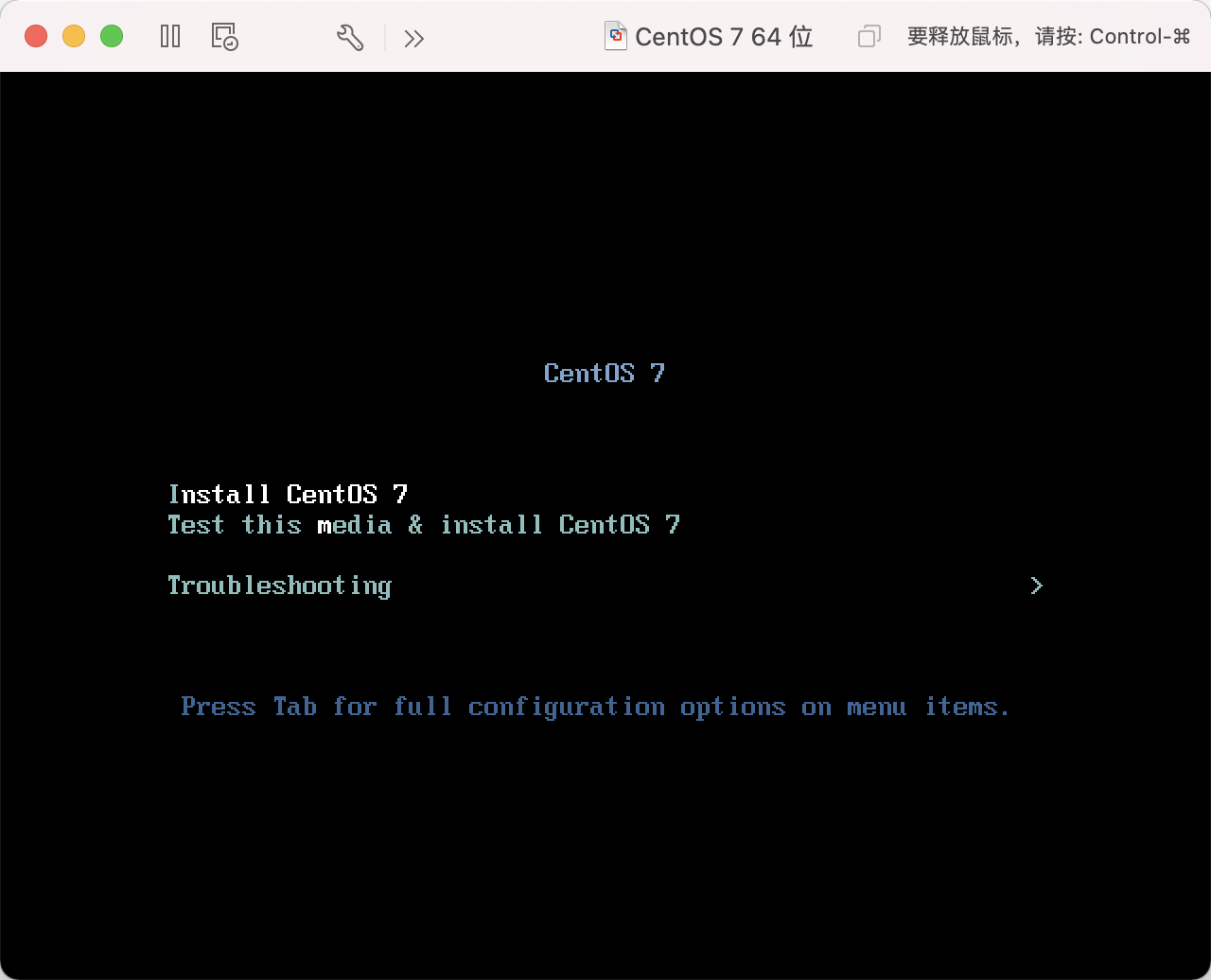
- 选择系统语言
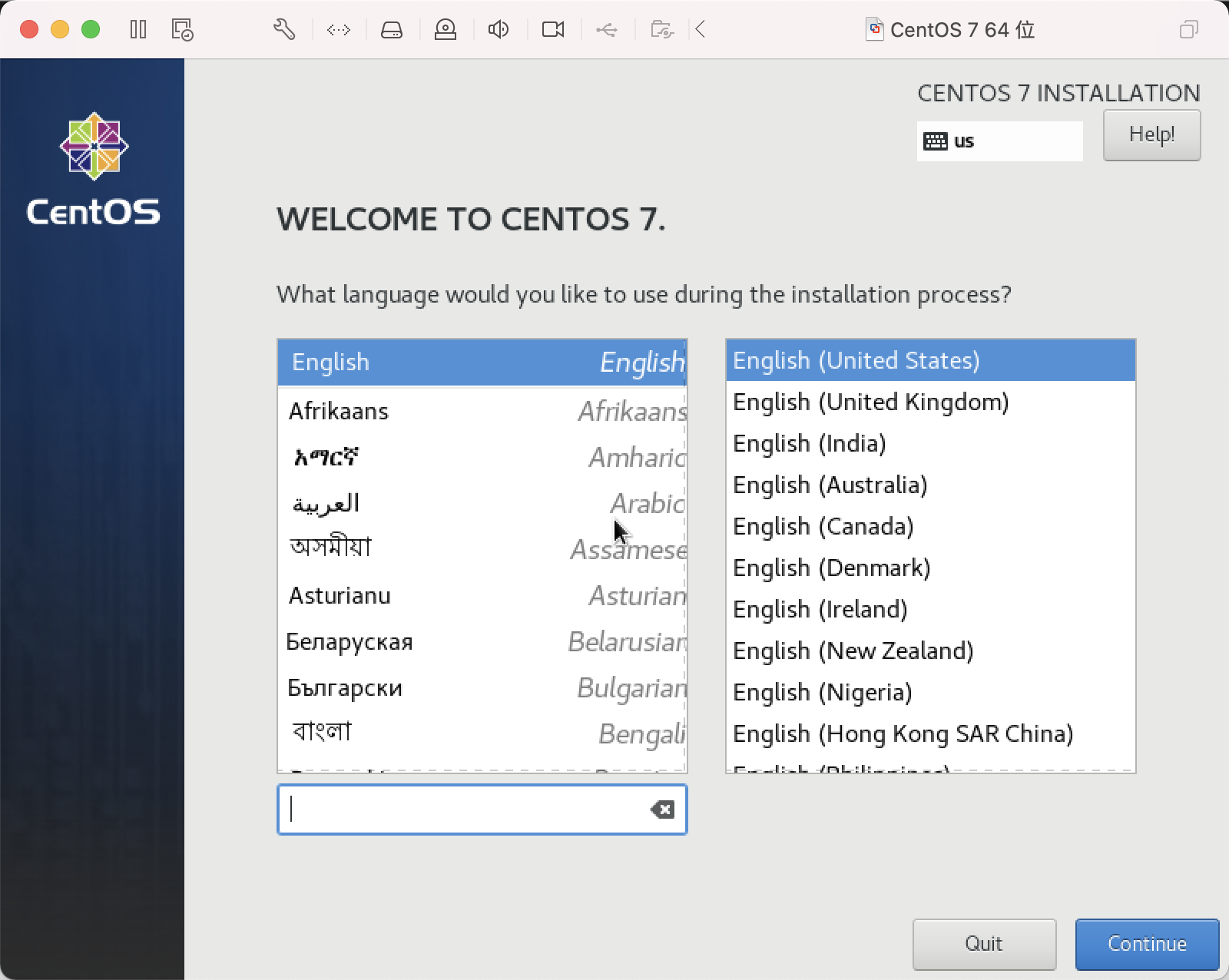
- 设置系统时区
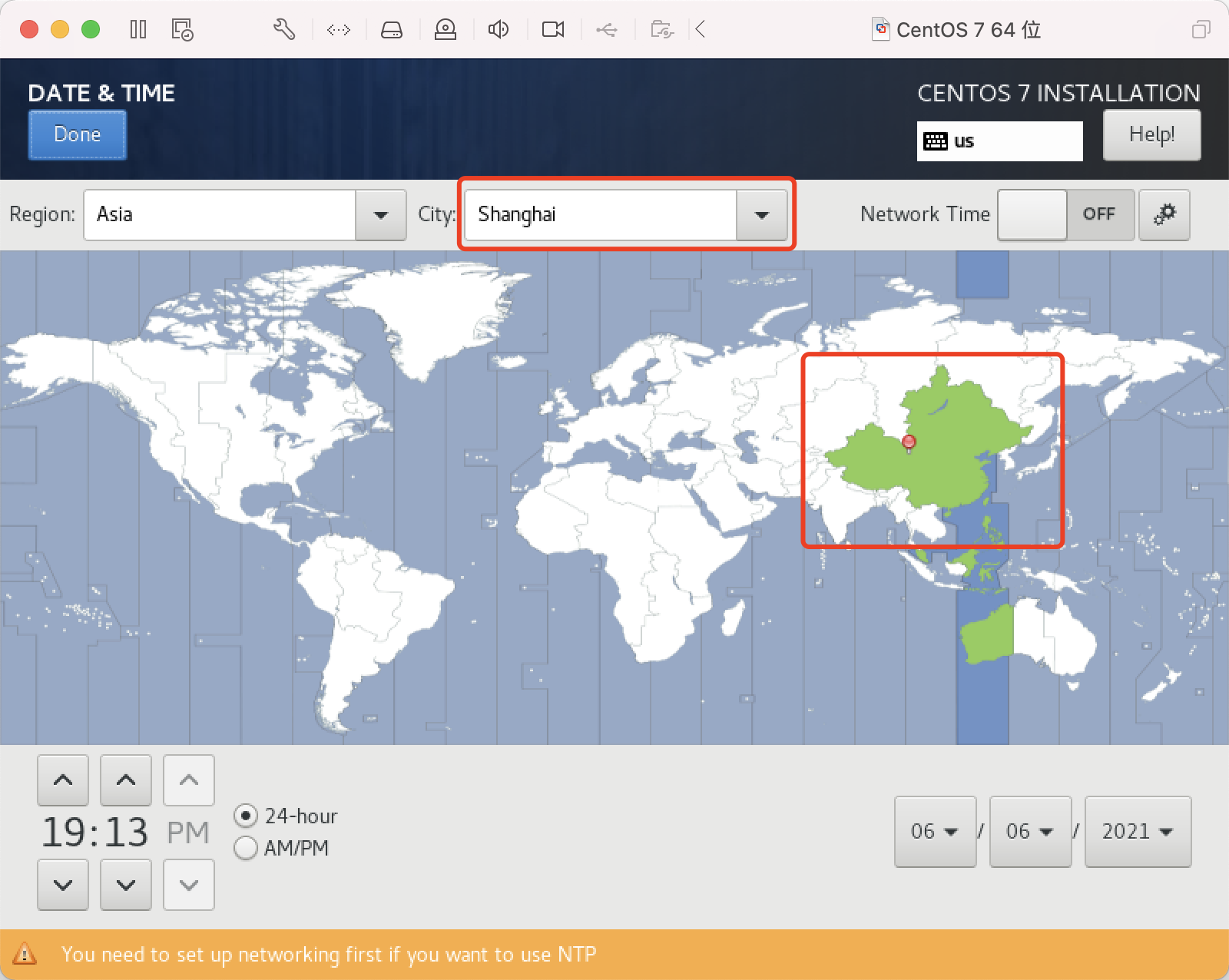
- 选择安装模式,我这里选择了系统最小安装
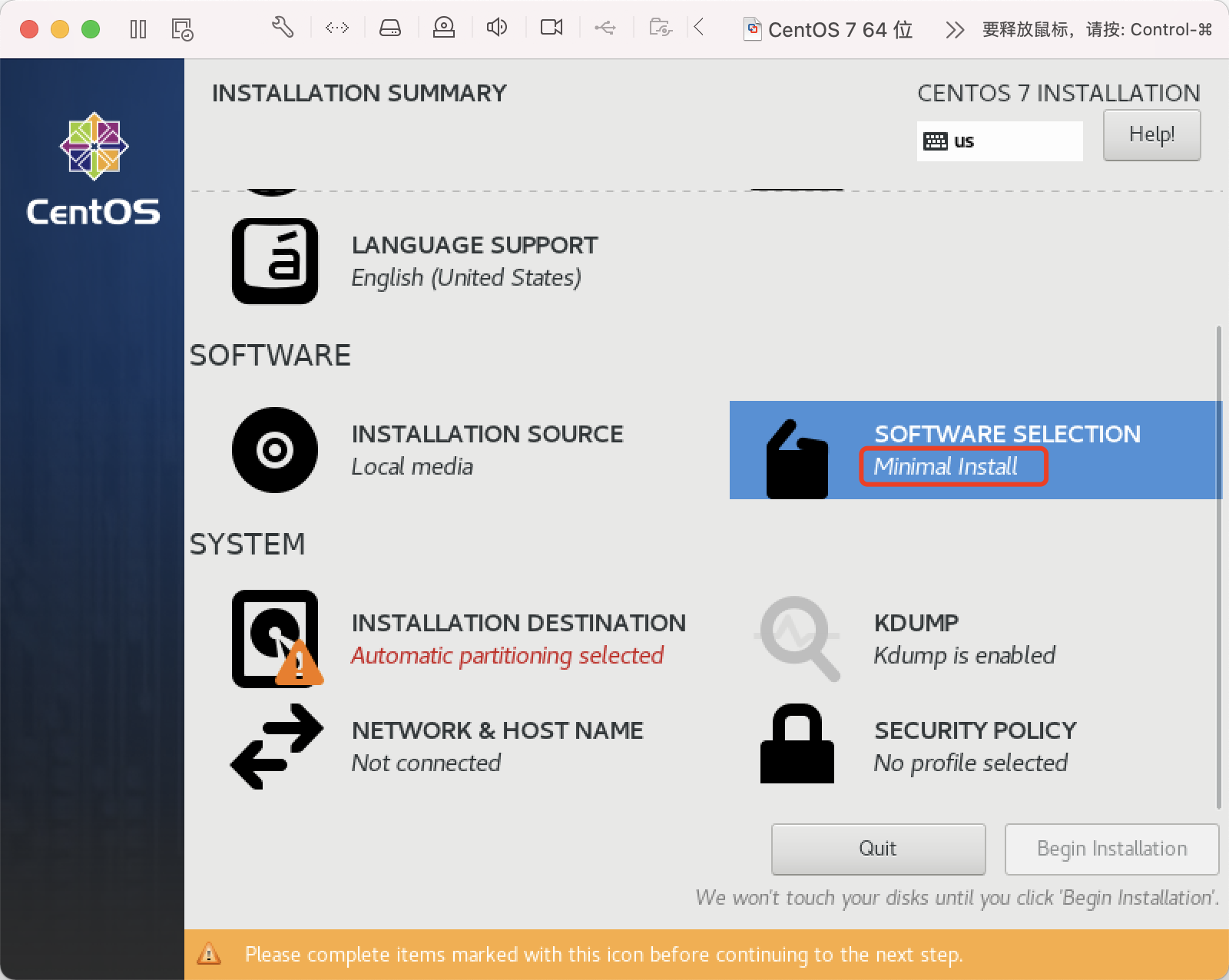
- 系统安装位置
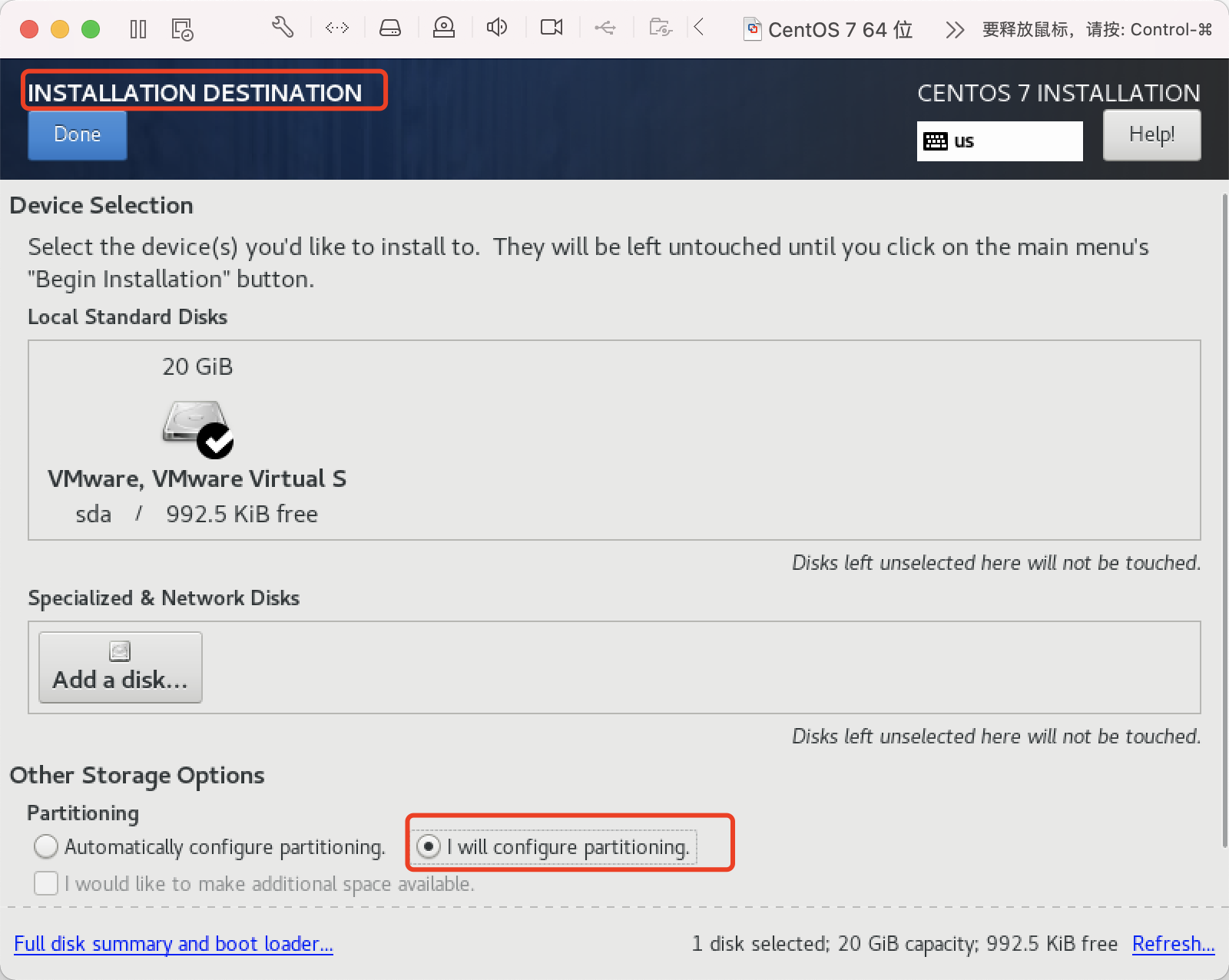
- 硬盘分区
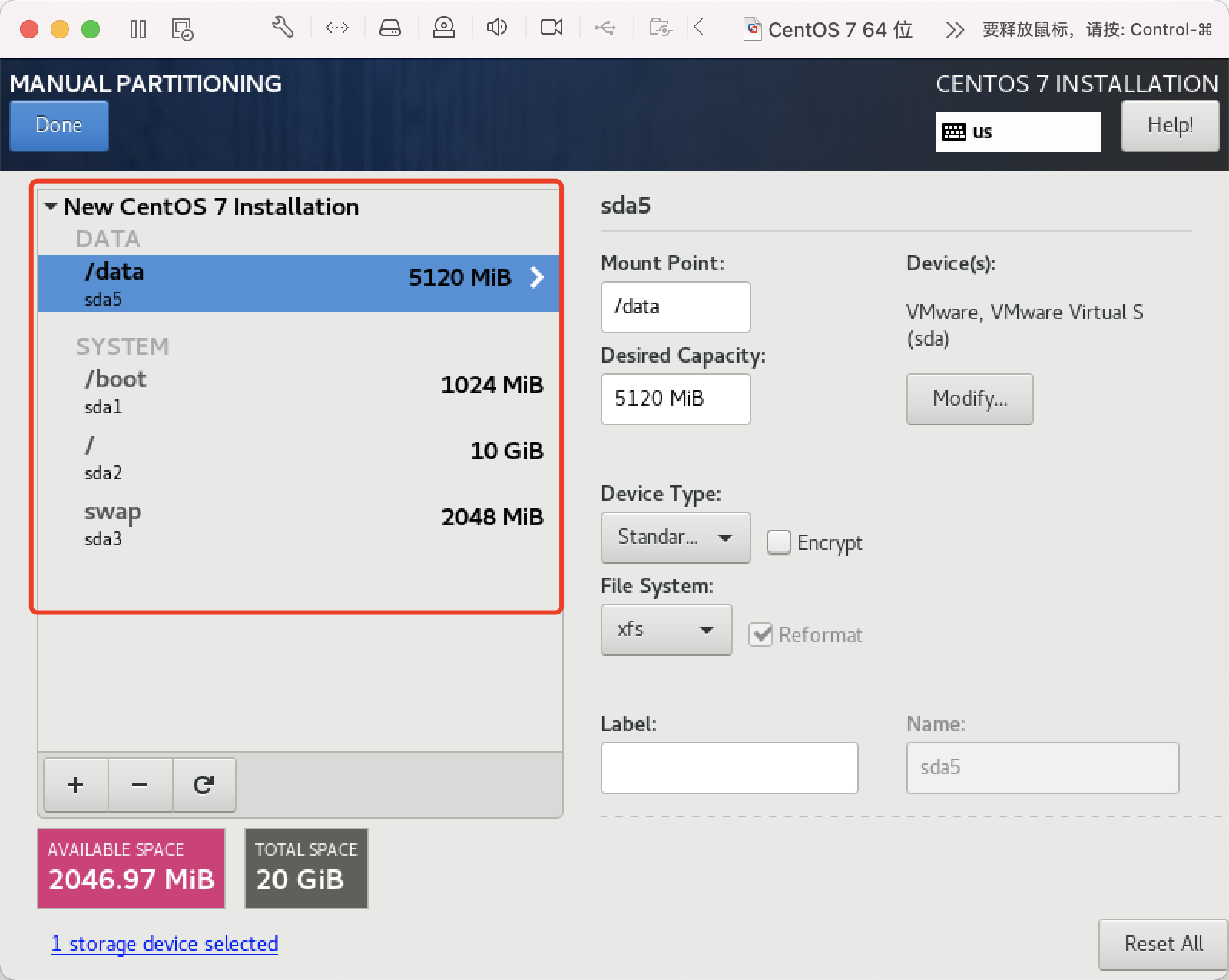
- kdump - 维基百科,自由的百科全书 (wikipedia.org)(本地实验无需开启)
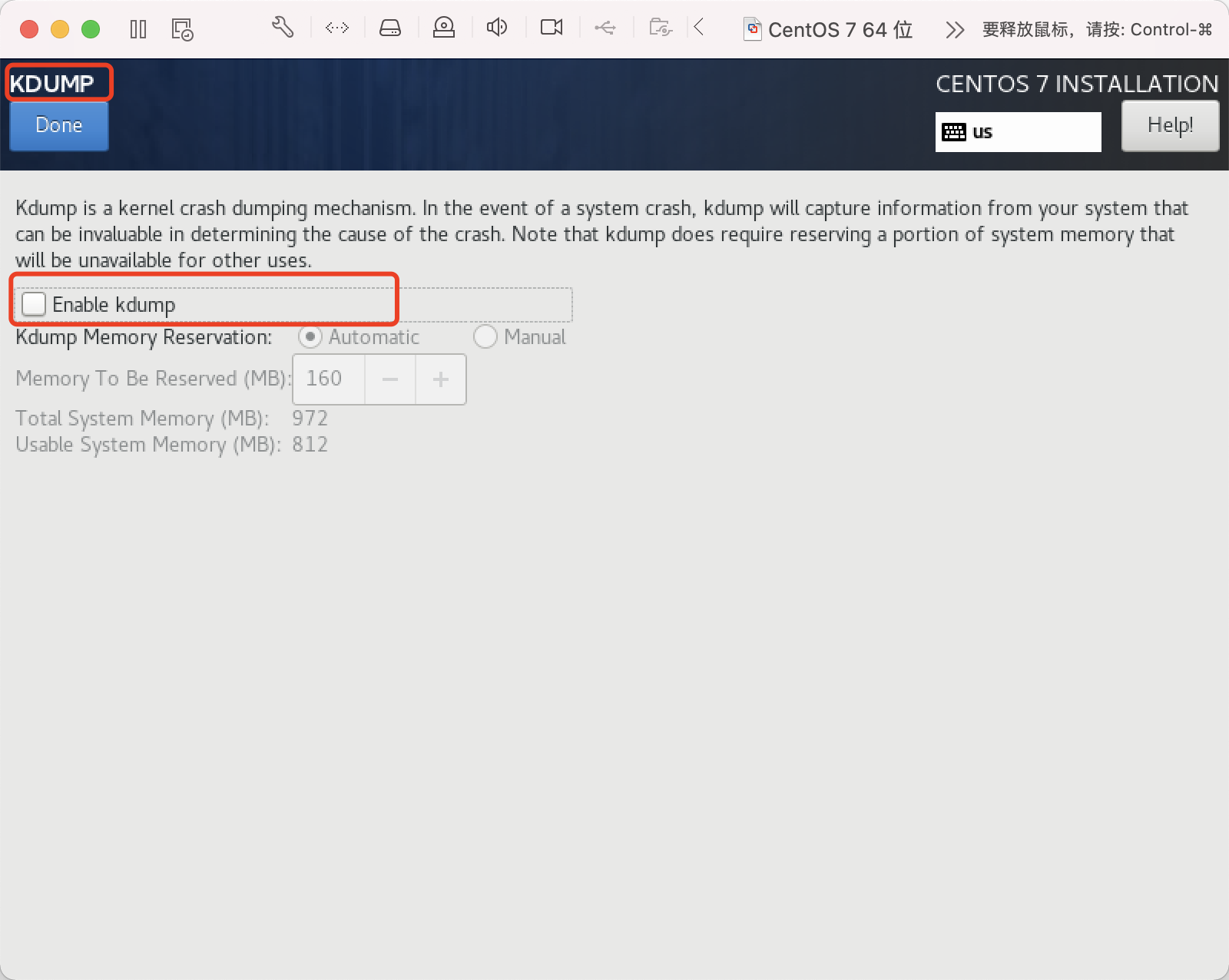
- 网络设置
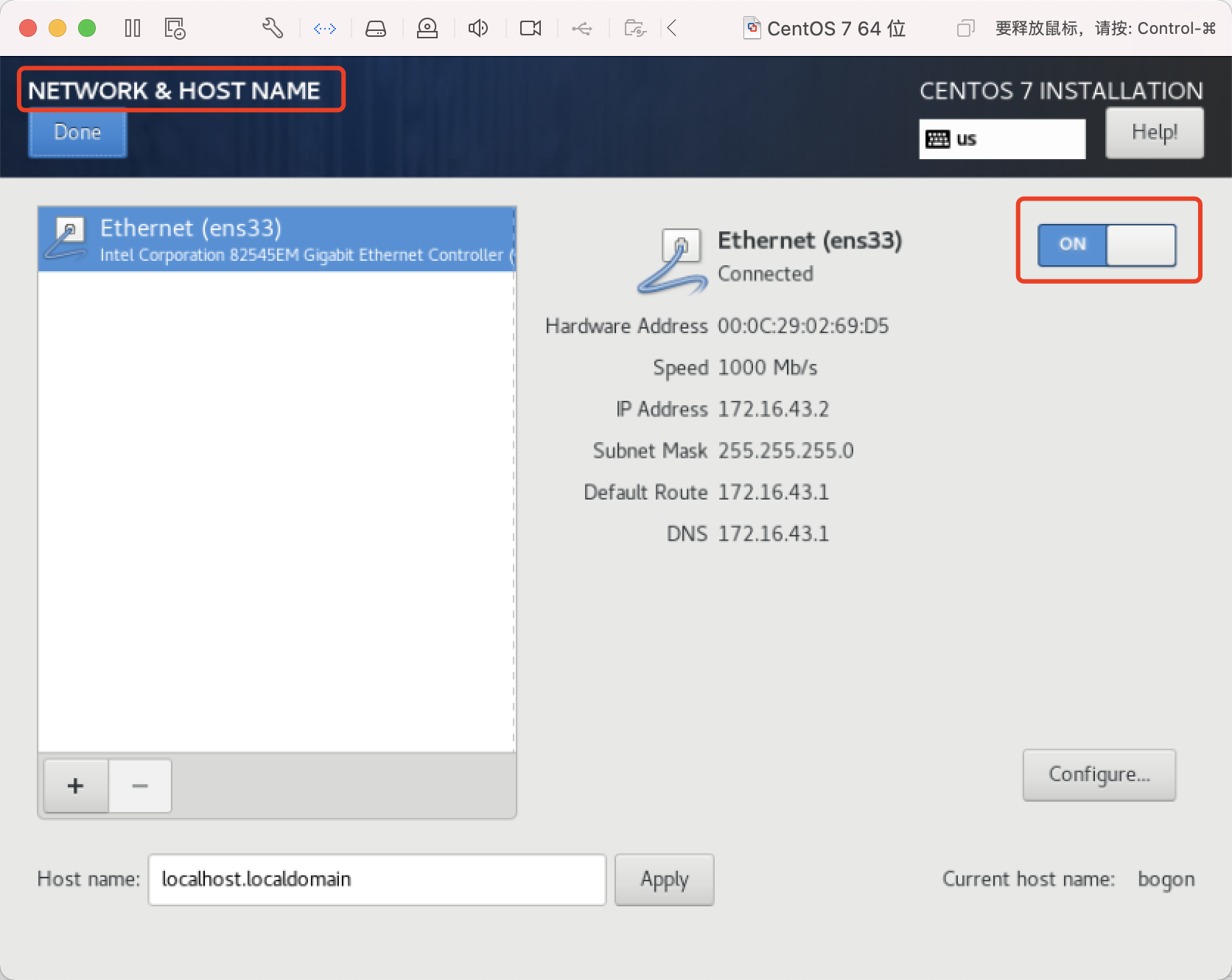
- 设置系统密码
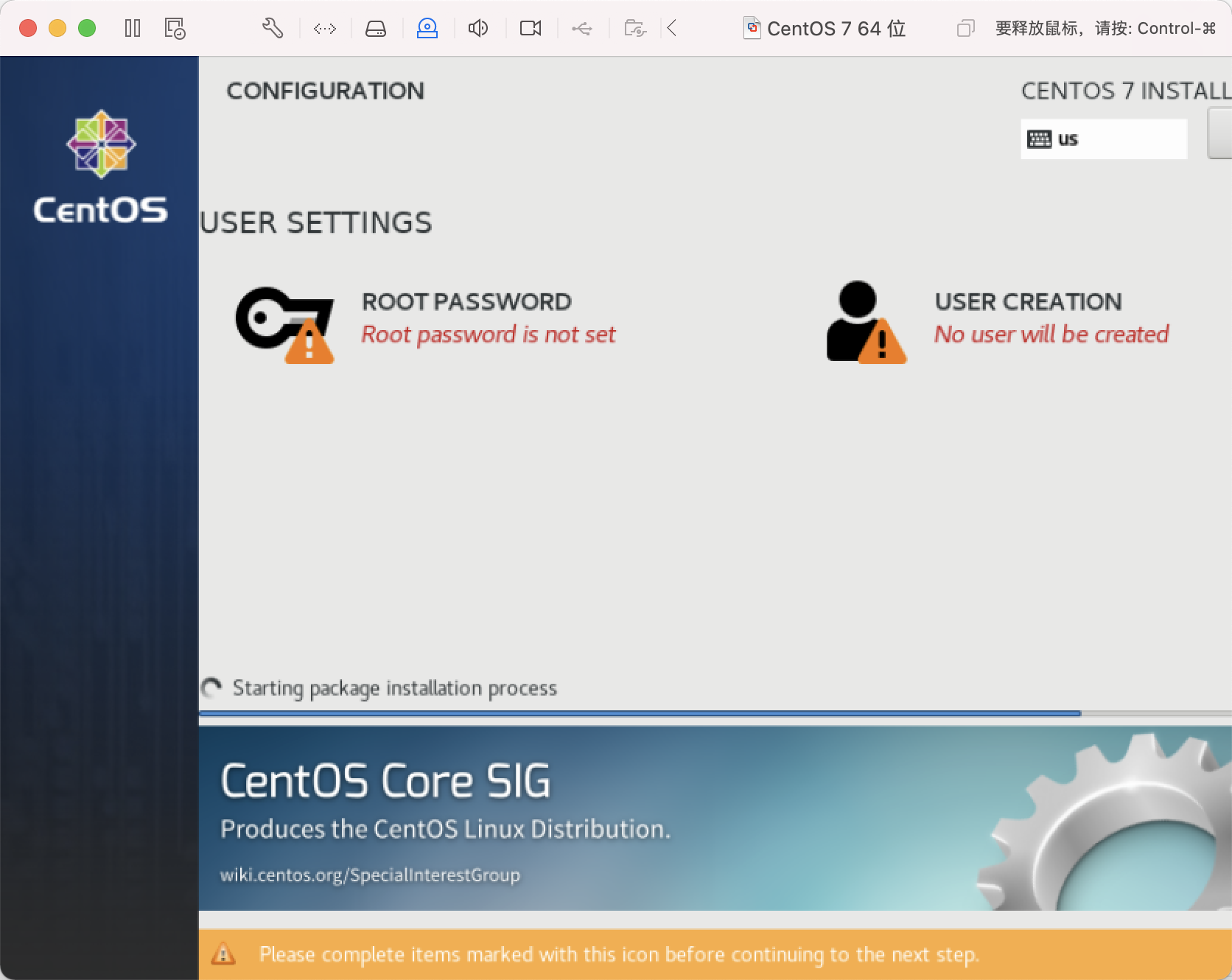
- 安装成功后点击
Reboot按钮,输入账号密码登陆即可。
